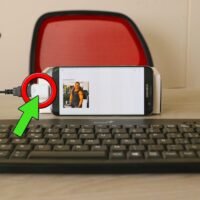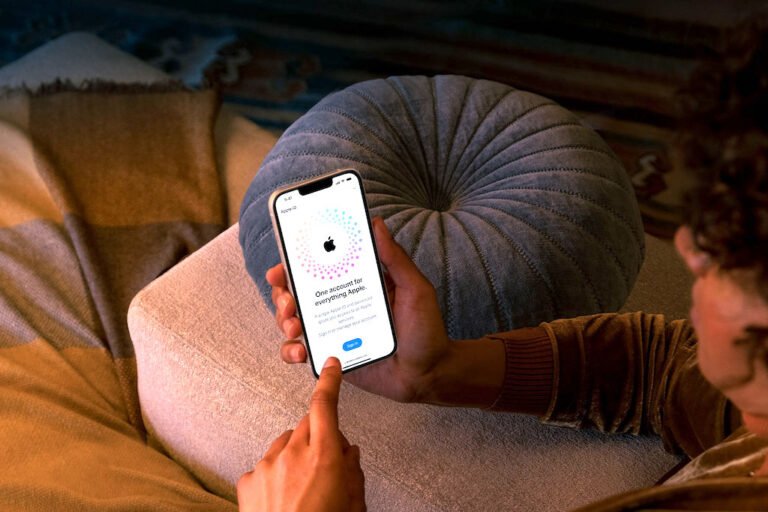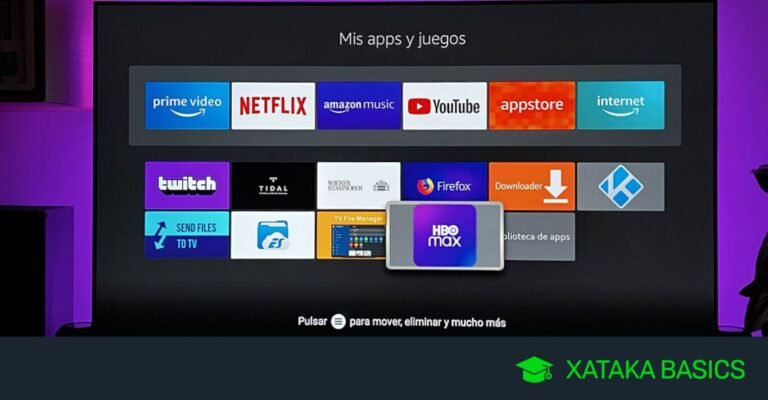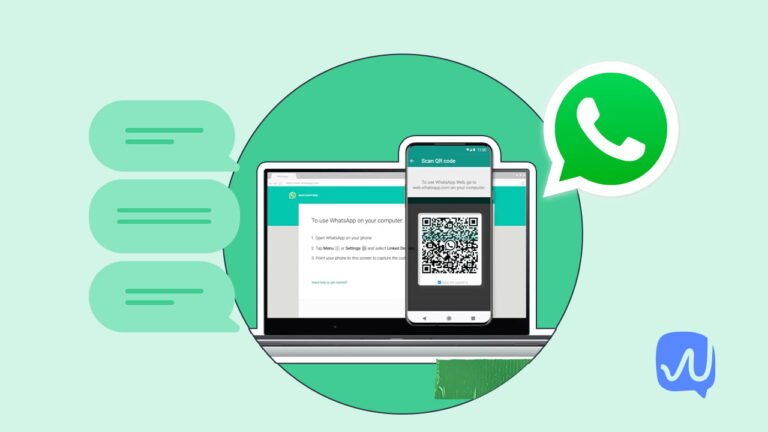Cómo reemplazar el teclado de una laptop HP fácilmente
✅Para reemplazar el teclado de una laptop HP fácilmente, desconecta la batería, retira los tornillos, levanta el teclado y reemplázalo con cuidado.
Reemplazar el teclado de una laptop HP puede parecer una tarea desafiante, pero con las herramientas adecuadas y una guía paso a paso, se puede realizar fácilmente en casa. Este proceso te permitirá ahorrar tiempo y dinero en comparación con llevar tu laptop a un centro de servicio técnico.
Te proporcionaremos una guía detallada para que puedas reemplazar el teclado de tu laptop HP de manera sencilla y segura. A continuación, describiremos los materiales necesarios, el procedimiento paso a paso, y algunos consejos útiles para garantizar que el reemplazo se realice sin problemas.
Materiales Necesarios
- Un teclado de reemplazo compatible con tu modelo de laptop HP
- Un destornillador de precisión (generalmente de tipo Phillips)
- Una herramienta de palanca plástica o una tarjeta de plástico
- Pinzas (opcional, pero útiles)
- Un lugar limpio y bien iluminado para trabajar
Procedimiento Paso a Paso
Paso 1: Apagar y Desconectar la Laptop
Antes de comenzar, asegúrate de apagar completamente tu laptop y desconectar todos los cables, incluyendo el cargador. Es recomendable también retirar la batería si es posible, para evitar cualquier riesgo de descarga eléctrica.
Paso 2: Retirar los Tornillos de la Parte Inferior
Voltea la laptop y localiza los tornillos que aseguran la cubierta inferior. Utiliza un destornillador de precisión para retirar estos tornillos. Algunos modelos pueden tener tornillos ocultos bajo las patas de goma o adhesivos; asegúrate de revisarlos todos.
Paso 3: Quitar la Cubierta Inferior
Usa una herramienta de palanca plástica o una tarjeta de plástico para separar cuidadosamente la cubierta inferior de la carcasa de la laptop. Hazlo con cuidado para no dañar las pestañas de plástico que mantienen la cubierta en su lugar.
Paso 4: Desconectar el Teclado Antiguo
Con la cubierta inferior retirada, localiza el conector del teclado en la placa base. Este suele ser un conector de cinta que se puede liberar levantando una pequeña lengüeta de retención. Usa las pinzas si es necesario para desconectar el cable de manera segura.
Paso 5: Retirar el Teclado Antiguo
En algunos modelos, el teclado está asegurado con tornillos adicionales o pestañas de plástico. Retira los tornillos y/o libera las pestañas para poder levantar el teclado antiguo. Ten cuidado de no forzar el teclado, ya que podrías dañar la carcasa.
Paso 6: Instalar el Nuevo Teclado
Coloca el nuevo teclado en la posición correcta y asegúralo con los tornillos o pestañas según sea necesario. Conecta el cable de cinta del teclado al conector de la placa base y asegúrate de que esté bien asegurado con la lengüeta de retención.
Paso 7: Reensamblar la Laptop
Vuelve a colocar la cubierta inferior de la laptop y asegúrala con los tornillos que retiraste previamente. Vuelve a colocar la batería si la retiraste y conecta el cargador y otros cables.
Paso 8: Prueba el Teclado
Enciende la laptop y verifica que el nuevo teclado funciona correctamente. Prueba todas las teclas para asegurarte de que respondan como se espera. Si encuentras algún problema, revisa las conexiones y asegúrate de que el teclado esté instalado correctamente.
Consejos Útiles
- Si no estás seguro sobre cómo realizar algún paso, consulta el manual de servicio de tu modelo específico de laptop HP.
- Guarda los tornillos en un lugar seguro para evitar perderlos durante el proceso de reemplazo.
- Realiza el reemplazo en una superficie limpia y organizada para evitar dañar componentes pequeños.
Herramientas necesarias para reemplazar un teclado de laptop HP
Al momento de reemplazar el teclado de una laptop HP, es fundamental contar con las herramientas adecuadas para llevar a cabo la tarea de forma eficiente. A continuación, se detallan las herramientas necesarias para realizar este proceso de manera sencilla y sin contratiempos:
Herramientas básicas recomendadas:
- Destornillador Phillips: Para quitar los tornillos que sujetan el teclado a la laptop.
- Pinzas o espátula de plástico: Útiles para levantar con cuidado el teclado sin dañar la carcasa.
- Paño suave y limpio: Para limpiar la zona antes de instalar el nuevo teclado.
- Teclado de repuesto compatible: Asegúrate de adquirir un teclado compatible con el modelo específico de tu laptop HP.
Otras herramientas opcionales:
- Aire comprimido: Útil para limpiar el interior de la laptop y retirar el polvo acumulado.
- Guantes antiestáticos: Para evitar dañar los componentes electrónicos por descargas eléctricas estáticas.
- Etiquetas adhesivas: Para marcar la ubicación de los tornillos y piezas durante el desmontaje, facilitando el proceso de montaje.
Contar con estas herramientas adecuadas te permitirá realizar el cambio de teclado de tu laptop HP de manera segura y sin complicaciones. Recuerda siempre seguir las instrucciones del fabricante y desconectar la laptop de la corriente antes de comenzar el proceso de reemplazo.
Paso a paso para desinstalar el teclado antiguo de una laptop HP
A continuación, te mostraremos el paso a paso para desinstalar el teclado antiguo de una laptop HP de forma sencilla y segura. Sigue estas instrucciones detalladas para realizar el proceso de manera adecuada:
Pasos a seguir:
- Apaga la laptop: Es fundamental que antes de manipular cualquier componente interno de la laptop, la misma se encuentre apagada. Asegúrate de desconectarla de cualquier fuente de energía.
- Retira la batería: Para evitar cualquier tipo de descarga eléctrica, retira la batería de la laptop HP antes de continuar con el proceso de desinstalación del teclado.
- Localiza los tornillos: Utiliza un destornillador adecuado para extraer los tornillos que sujetan el teclado a la laptop. Estos tornillos suelen estar ubicados en la parte inferior del equipo, cerca de la bisagra de la pantalla.
- Retira el teclado: Con cuidado, levanta el teclado antiguo de la laptop HP. Puede estar sujeto por clips o lengüetas, por lo que es importante proceder con delicadeza para evitar dañar las conexiones internas.
- Desconecta el cable: Una vez que hayas levantado el teclado, encontrarás un cable conector que lo une a la placa base de la laptop. Desconecta este cable con cuidado para liberar por completo el teclado antiguo.
Al seguir estos pasos con atención, podrás desinstalar el teclado antiguo de tu laptop HP de manera efectiva. Recuerda tener paciencia y trabajar con delicadeza para evitar daños innecesarios durante este proceso de mantenimiento.
Preguntas frecuentes
¿Cuál es la herramienta básica necesaria para reemplazar el teclado de una laptop HP?
La herramienta básica necesaria es un destornillador.
¿Es complicado reemplazar el teclado de una laptop HP?
No, reemplazar el teclado de una laptop HP es un proceso sencillo que se puede realizar siguiendo algunos pasos básicos.
¿Es recomendable seguir un tutorial o guía para reemplazar el teclado de una laptop HP?
Sí, es recomendable seguir un tutorial o guía que indique los pasos específicos para reemplazar el teclado de tu modelo de laptop HP.
- Verifica el modelo específico de tu laptop HP para adquirir el teclado correcto.
- Apaga la laptop y desconecta el cable de alimentación.
- Retira la batería de la laptop.
- Retira los tornillos que sujetan el teclado en su lugar.
- Desliza suavemente el teclado para separarlo y acceder al conector.
- Desconecta el cable del teclado y retira el teclado antiguo.
- Instala el nuevo teclado, conecta el cable y vuelve a colocar los tornillos.
- Coloca la batería, conecta el cable de alimentación y enciende la laptop para probar el nuevo teclado.